реклама
В ерата на хартията, когато мъжете бяха мъже, а Интернет все още беше мигновение Тим Бернър-Лий 10 известни момчета, които промениха света (не за кого мислите)Ако видях по-нататък, това е като застана на раменете на Giants. И така, каза геният, наречен Исак Нютон. Това, което беше вярно за един от най-блестящите умове на историята, трябва да бъде ... Прочетете още Подписването на нещо като писмо или договор беше толкова просто, колкото получаването на писалка и надписването на името ви.
Но тогава се появи Интернет и, разбира се, като всичко останало, подписването на документи беше онлайн. Но когато получите този договор по имейл, какво правите? Ти имаш за отпечатване последната страница, подпишете я, сканирайте гои го изпратете по имейл. как ужасно неудобно.
Със сигурност MakeUseOf, трябва да има по-добър начин?
Adobe Reader
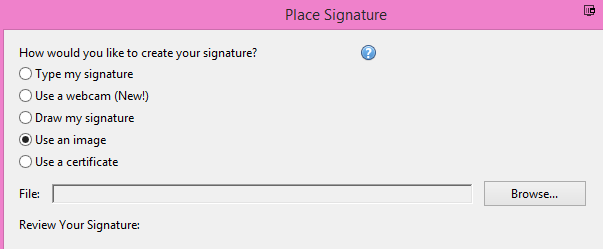
Има шанс, когато отворите PDF файл, ще използвате Adobe Reader 4 Много леки алтернативи на Adobe ReaderВсе още използвате Adobe Reader за PDF документи? Време е да преминете към алтернативен PDF четец, който е лек, стартира се бързо и въпреки това запазва вашите документи. Прочетете още да го прочете. Adobe Reader е критикуван доста често Ето защо не ви трябва Adobe ReaderAdobe Reader е раздут, бавен и задължен. Накратко, не е необходимо. Имате ли нужда от PDF Reader изобщо? Показваме ви как да отваряте PDF файлове без Adobe Reader. Прочетете още , главно заради разцвета, но знаете ли, че ви позволява много лесно да поставите подпис на страницата? Това вероятно е най-лесният начин да го направите.
Двата най-добри метода са или качване на съществуващо сканиране на подпис или използване на уеб камера. Ако имате таблет (като iPad), можете да използвате стилус или писалка, за да изписвате подпис в приложение за рисуване, като например предпоследен, като направите екранна снимка, след което я промените размера. Ако нямате таблет или този метод звучи като твърде много работа, следващият най-добър вариант е да надраскайте подписа върху лист бяла хартия с черна писалка, след което я дръжте до уеб камерата, за да бъде сканира.
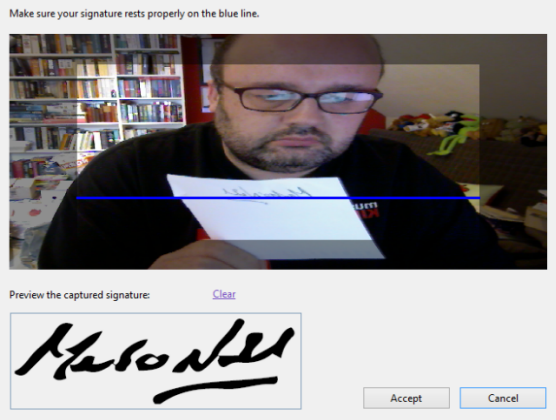
Докато държите нивото на подпис на синята линия, Adobe Reader ще преобразува този подпис в нещо, наподобяващо го в полето по-долу. Когато най-накрая ви даде версия, с която можете да живеете, след това кликнете върху „приеми“ и можете да използвате мишката, за да поставите подписа на пунктираната линия.
Визуализация (Mac OS X)
Ако имате Mac, друга възможност е да създадете и поставите подпис, като използвате предварителен преглед 10 съвета, които трябва да знаете за прегледа на Mac Прочетете още .
Просто отворете документа с Preview и в горната част, ще бъде малко куфарче от дясната страна (с мишката върху него ще се покаже текстът „show marbar toolbar“). След това ще видите рязко линия в лентата с инструменти, която е бутона за извършване на подпис.
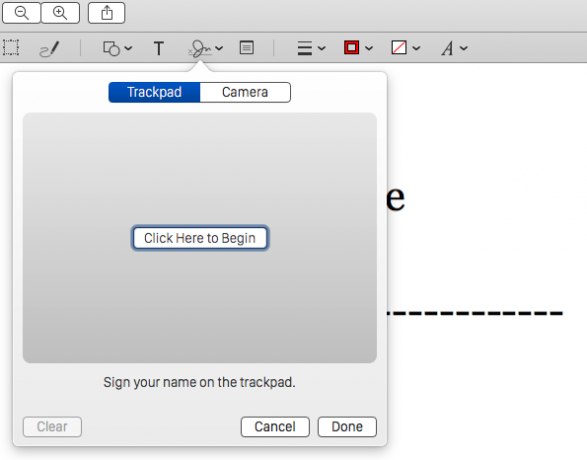
Методът трябва да е пряк, но в действителност е труден. Кликнете върху „щракнете тук, за да започнете“И след това използвайте мишката, за да направите подпис (трудната част). След това, когато е направено подписването, натиснете който и да е клавиш, за да го заключите на място и той ще бъде запазен.
Когато стартирате, вашата писалка започва отдясно на кутията, когато наистина трябва да започне от лявата страна (повече място). След многократни опити, всичко, с което наистина завърших, беше огромна бъркотия от бъркотия. Ако искате правилен подпис, тогава би било най-добре да използвате опцията Camera и да задържите лист хартия с подписа върху нея (точно като Adobe Reader).

Ако се придържате към максимум 3 документа на месец и един потребител, тогава HelloSign е безплатен. Всичко повече от това и разглеждате платени планове, започващи от 13 долара на месец. HelloSign се интегрира с Google Drive, Dropbox, Box, Evernote и OneDrive, за да качите по-лесно вашите документи за подписване. То също се интегрира с Gmail.
Можете или да нарисувате подписа (вижте моя жалък опит по-горе), да го напишете или да качите изображение. Можете също така да поставите инициали, датата, отметки и текст. Много ми харесва този и много се препоръчва, ако търсите решение, базирано на уеб.

Това е високо оценено приложение за Mac, но при $ 9,99 може да накара много хора да бъдат изключени. Ако обаче не ви харесва неудобната опция за преглед и предпочитате друга възможност за приложение на Mac, тогава може би тези 10 долара биха били полезна инвестиция. Всичко зависи от това колко подписа смятате да направите.
В момента Mac App Store го има с 336 оценки с почти 5 звезди. Не можете да спорите с това. Плюс това е актуализиран за Yosemite, което показва, че разработчикът е ангажиран с развитието си.
Опции за мобилни устройства
Освен RightSignature (профилирана по-долу), има две други опции за подписване на документи на мобилен телефон.

Цената за DocuSign започва от 7,50 евро (приблизително 10 долара) на месец. Красотата на мобилното приложение е, че можете да използвате пръста си или писалката, за да направите доста добре изглеждащ подпис, а DocuSign дори ви позволява да изберете цвят на мастилото (черно, синьо или червено).
Документите могат да бъдат импортирани от обичайните облачни услуги (Dropbox, OneDrive и така нататък), а също така можете да получите известие за натискане, когато документ чака да бъде подписан.

Тази услуга преди беше известна като SignNow (в случай, че се чудите), а сега се рекламира като най-евтината опция за многобройните уеб-базирани услуги за подписване. При $ 1 на потребител на месец е трудно да се спори с това твърдение. Като забавно настрана, това приложение беше използвано от Дерон Уилямс, за да подпише договора си за NBA в размер на 98 милиона долара (ако това ще ви помогне).
CudaSign взема документи, внесени от имейла ви, Dropbox и дори камерата ви, което е ново за мен. Подпишете с пръст, след което или го изпратете по имейл, или го запишете в защитен акаунт в CudaSign.
Уважаеми споменавания
Правя отделен малък раздел тук, защото има и други опции, но се колебая дали да ги одобря поради цената. Те обаче остават валидни варианти, така че в интерес на пълнотата, ето ги.

Вярно е, че цените на Adobe наистина биха могли да направят задълбочен преглед, но самото разпознаване на име може да е достатъчно за хората да отидат с EchoSign. Ценообразуването зависи от стандартните срещу професионалните абонаменти и от това дали плащате месечно. Започва от $ 12,99 на месец и минава през покрива оттам.

Тази опция започва от 11 долара на месец (след 5 документа безплатна пробна версия) и е препоръчана от колега. Освен да качвате PDF или Word документ, можете също да импортирате документи от онлайн услуги като Dropbox, FreshBooks 5 Достойни облачни счетоводни приложения за вашия малък бизнесВ индустрия, която традиционно е доминирана от скъпи и издържащи на ресурси настолни програми, сега има все по-голям брой леки, но мощни приложения в облака. Избираме пет достойни. Прочетете още и SalesForce.
Можете да използвате мишката, за да нарисувате клечка, или на приложението iPhone, използвайте пръста си, за да направите подпис. Приложението iPad „лично“ ви позволява да събирате подписи, като накарате човека да използва пръста си на екрана.
Заключителна дума
Има много опции за електронно подписване на вашите документи, но не трябва незабавно да гравитирате към голямо име като Adobe, за да свършите работата. Както видяхме тук, съществуват безплатни опции, които вършат също толкова добра работа (ако не и по-добра). И ако трябва да имате мобилна опция, тогава тя може да бъде толкова евтина, колкото $ 1 на месец.
Но освен ако не сте Доналд Тръмп или Ричард Брансън, е спешно подписване на договор, че не може да чака, докато сте на подходящ компютър, където можете да използвате една от безплатните опции? Платените опции за мобилни устройства наистина си заслужават само ако подпишете много документи, чувствителни към времето.
Все още ли сте човек с печат-знак за сканиране на имейл или сте скачали върху лентата за онлайн подпис?
Кредити за изображения: подписване на договор Via Shutterstock
Марк О'Нийл е журналист на свободна практика и библиофил, който публикува неща от 1989 г. 6 години беше управляващ редактор на MakeUseOf. Сега той пише, пие твърде много чай, бори се с ръце и с кучето си и пише още малко. Можете да го намерите в Twitter и Facebook.